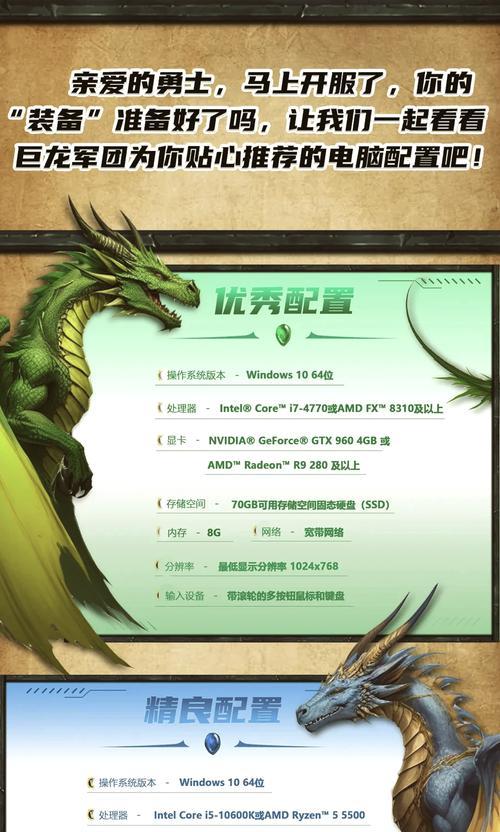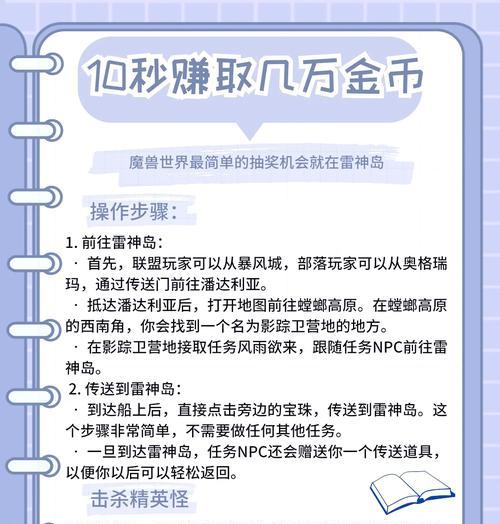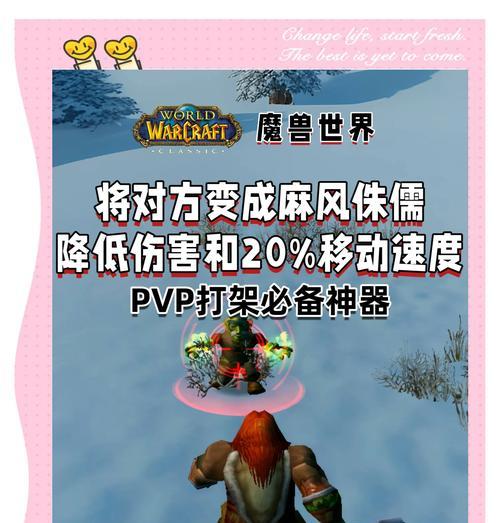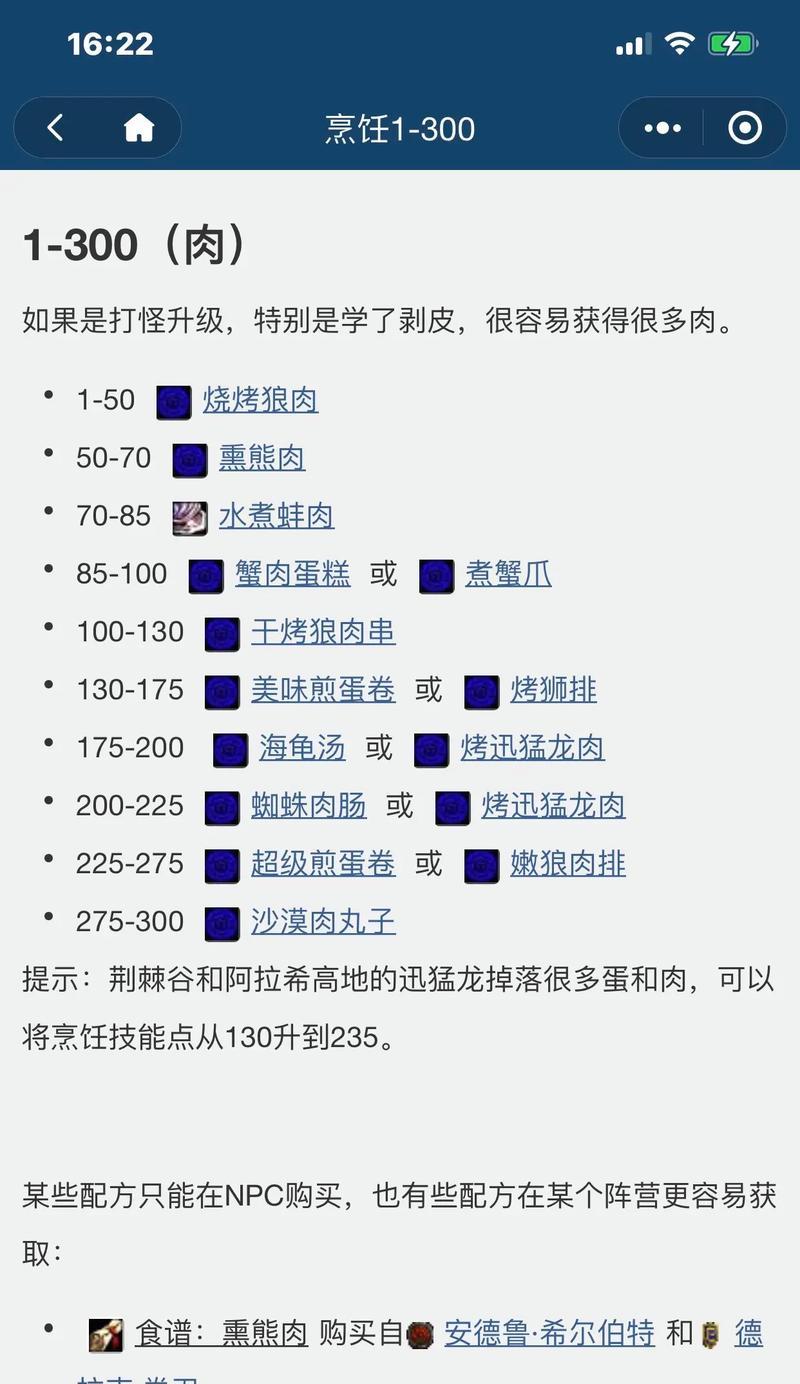您是否正为使用AMD处理器的电脑无法登录《魔兽世界》而感到困扰?本文将为您提供一系列经过实践验证的解决方案,帮助您解决AMD电脑玩《魔兽世界》无法进入的问题。
一、更新显卡驱动程序
显卡驱动程序过时或不兼容可能导致游戏无法启动。请按照以下步骤更新您的显卡驱动程序:
1.按下Win+X键并选择“设备管理器”。
2.展开“显示适配器”部分。
3.右键点击您的显卡设备,选择“更新驱动程序”。
4.选择“自动搜索更新的驱动程序软件”,等待系统自动完成驱动更新。
二、检查游戏文件完整
有时候,游戏文件的损坏也会导致登录问题。在战网上做以下操作:
1.打开战网客户端。
2.在游戏库中找到《魔兽世界》。
3.右键点击《魔兽世界》并选择“选择安装目录”。
4.找到“Repair”选项并点击,等待修复过程完成。
三、关闭游戏中的插件
某些插件可能与游戏版本不兼容,导致无法正常进入游戏。
1.打开游戏文件夹,通常位于`C:\Users\您的用户名\Documents\WorldofWarcraft`。
2.找到并备份`Interface`文件夹。
3.将`Interface`文件夹重命名或移动到安全地点,以禁用所有插件。
4.尝试重新登录游戏。
四、更新Windows操作系统
系统漏洞或不支持的内部程序可能会阻碍游戏的正常运行。请确保你的系统是最新的:
1.打开设置,选择“更新和安全”。
2.检查更新,并安装所有可用的更新。
五、检查AMD处理器特定问题
针对AMD处理器,可能存在特定的兼容性问题。请尝试以下步骤:
1.访问AMD官方网站,下载最新的AMD处理器驱动。
2.安装并重新启动电脑。
3.尝试启动游戏,看是否能成功登录。
六、优化游戏启动设置
进入游戏前,您可以尝试使用兼容模式或禁用某些启动项来解决问题:
1.右键点击游戏图标,选择“属性”。
2.在兼容性标签页中,选择兼容模式并选择一个较早版本的Windows,比如Windows7。
3.勾选“以管理员身份运行此程序”,尝试启动游戏。
七、检查病毒和恶意软件
恶意软件或病毒可能阻碍程序运行,使用可靠的安全软件进行全面扫描。
1.启动您的杀毒软件。
2.进行全面系统扫描。
3.按照软件建议清理潜在威胁。
八、重装游戏
当以上方法都无法解决问题时,尝试彻底卸载并重新安装《魔兽世界》。
1.打开战网客户端,选择《魔兽世界》,点击卸载按钮。
2.卸载完成后,重新下载安装游戏。
3.确保下载过程中没有中断,使用高带宽连接以加快下载速度。
结束语
通过这些步骤,大多数AMD处理器电脑的用户应该能够解决《魔兽世界》无法登录的问题。如果问题依旧存在,建议联系技术支持寻求帮助。
希望本文所含信息能够帮您顺利解决游戏登录问题。如果您有更多疑问,欢迎在评论区留言,我们一起探讨解决方案。祝您玩得愉快!